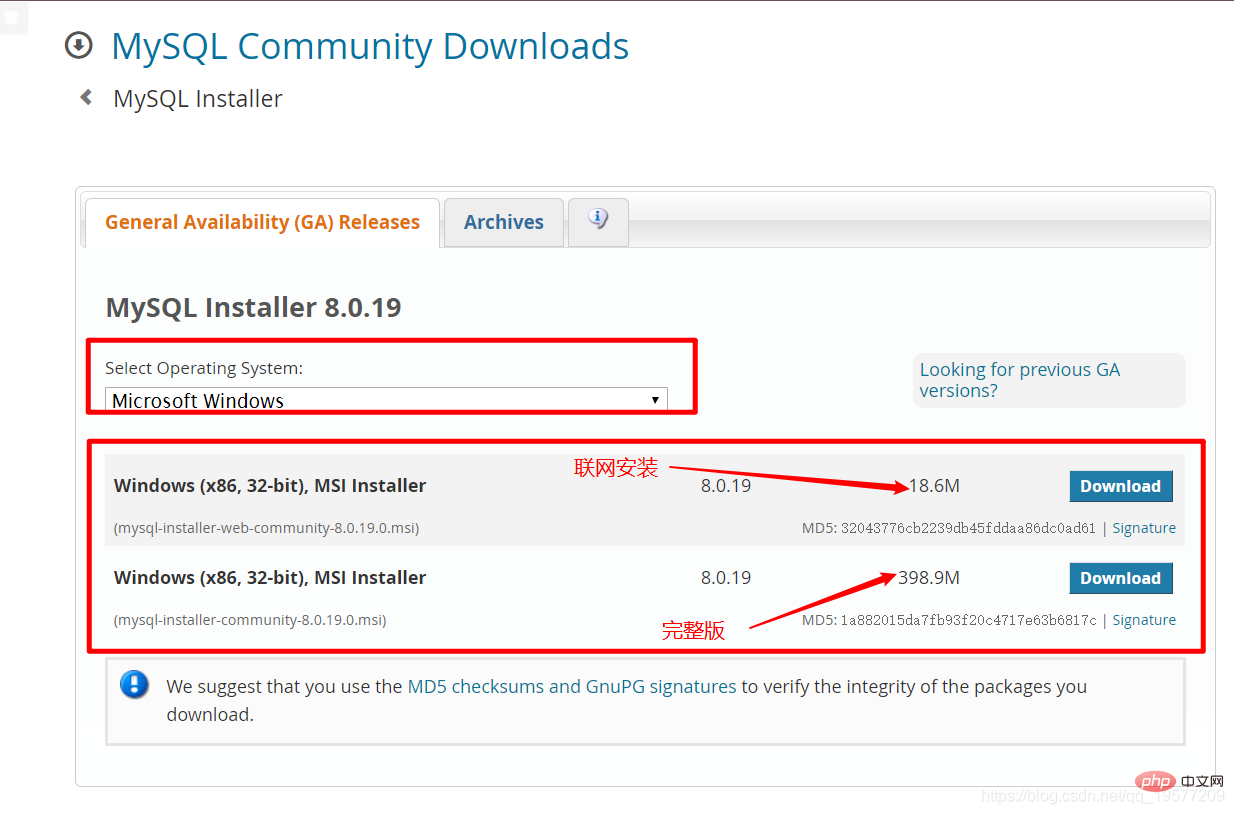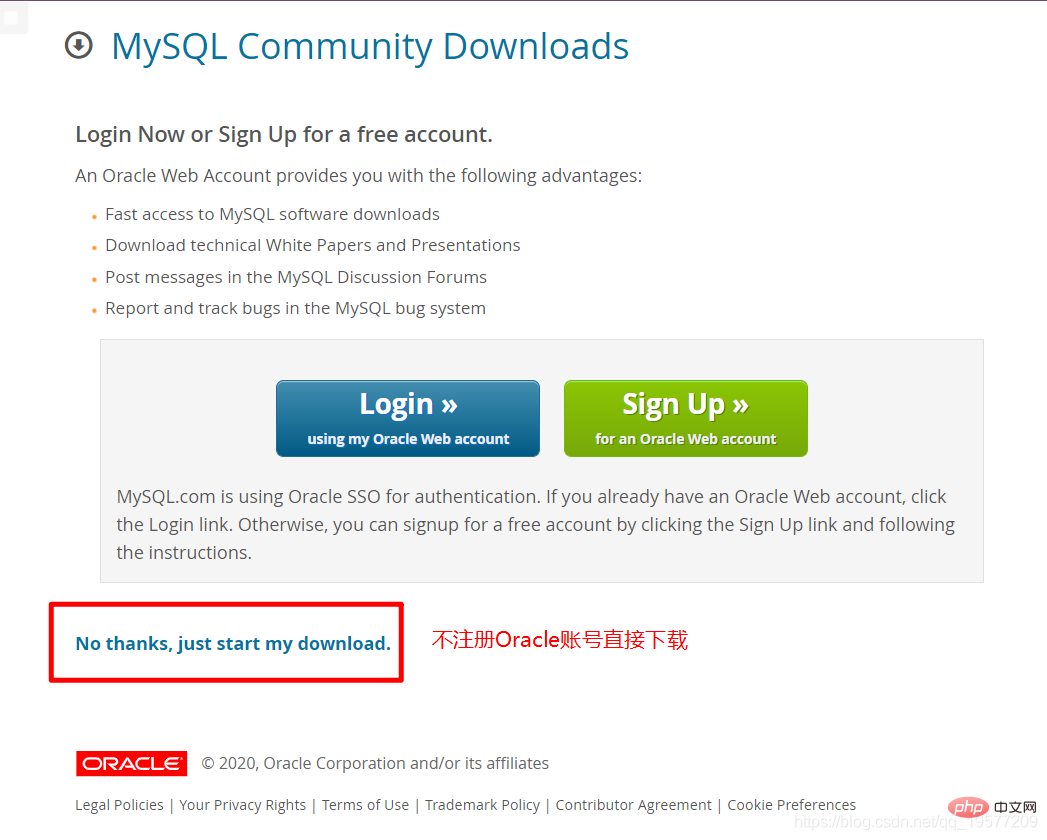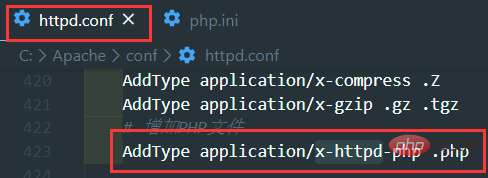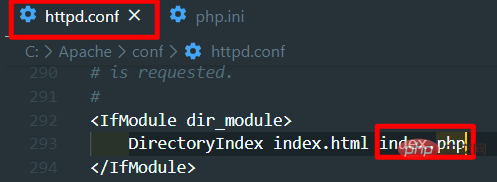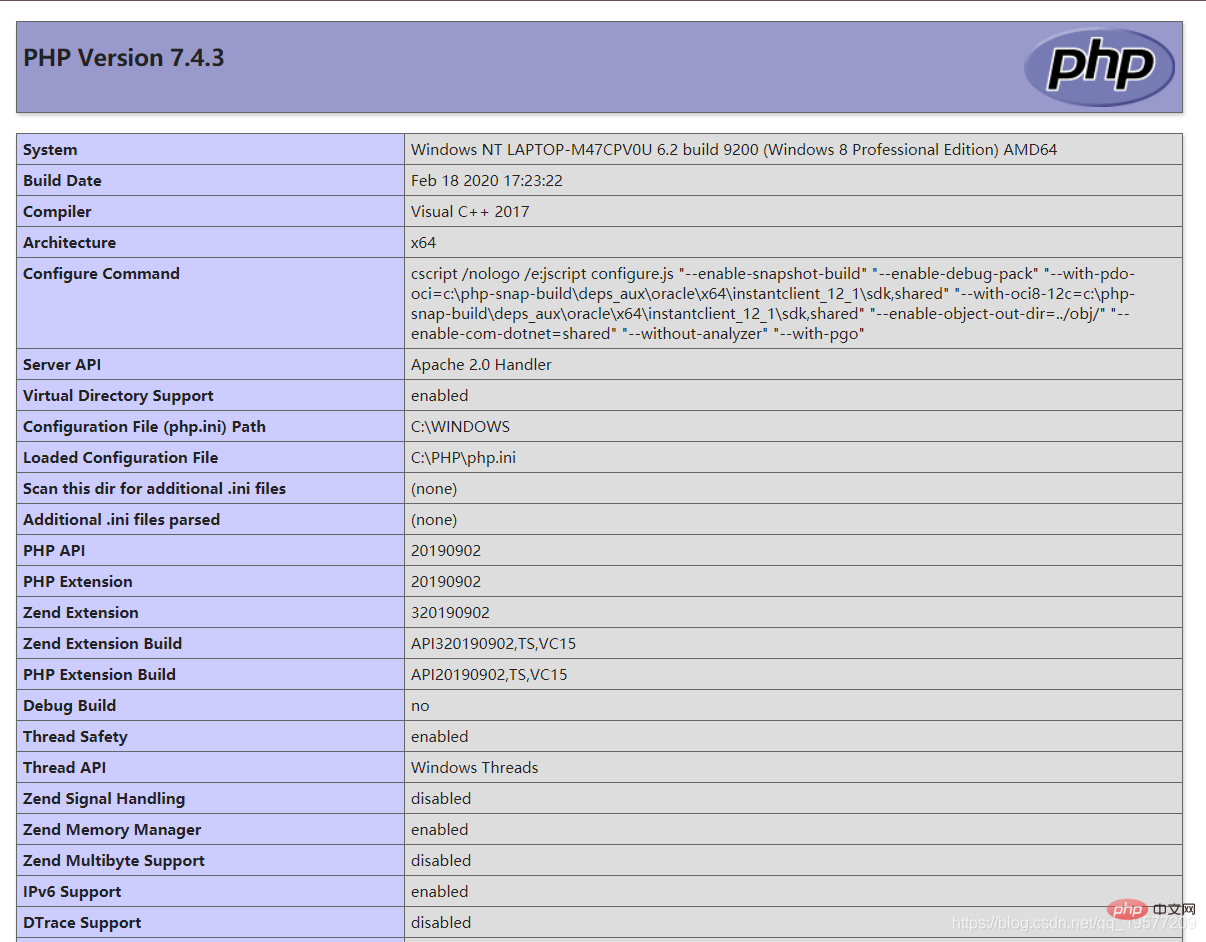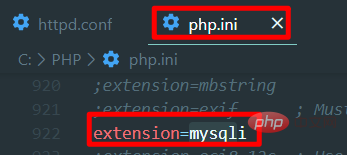Installation der Apache+MySQL+PHP-Umgebung (Beispielzusammenfassung)
Dieser Artikel vermittelt Ihnen relevantes Wissen über PHP und stellt hauptsächlich die relevanten Inhalte zur Installation von Apache-, MySQL- und PHP-Umgebungen vor. Ich hoffe, dass er für alle hilfreich ist.

Vorwort
Da ich vor kurzem PHP-Entwicklung lerne, ist es unvermeidlich, dass ich in Umgebungen wie AMP und NMP involviert werde. Natürlich habe ich zunächst integrierte Umgebungen wie PHPWAMP und PHPStudy verwendet. Da ich jedoch bereits einen MySQL-Server installiert habe, scheint es beim erneuten Öffnen meines eigenen MySQL aufgrund dieser integrierten Umgebung so zu sein, dass das von mir installierte MySQL nicht geöffnet werden kann (da meine Programmierkenntnisse schwach sind und ich daher beschäftigt bin, denke ich). weil der Dienst oder etwas anderes auf eine integrierte Umgebung umgestellt wurde, sodass ich keine Verbindung herstellen konnte. Kurz gesagt, ich konnte dieses Problem am Ende nicht lösen.
Aber ich glaube, dass es eine Lösung geben muss, obwohl ich mich am Ende entschieden habe, diese AMP-Umgebung selbst zu installieren, und nebenbei könnte ich Apache und PHP selbst lernen, anstatt einfach der Benutzer eines anderen zu werden.
Vorbereitung
Ich muss hier also sagen, dass die Reihenfolge meiner Installation APM (Apache->PHP->MySQL) ist, da Apache aufgrund der anschließenden Debugging-Umgebung zuerst installiert werden muss usw., alle müssen Apache verwenden.
Apache-Installation
- Download-Link: Klicken Sie zum Springen
Dies ist die offizielle Website von Apache. Wir können auf den Link unten klicken, Sir, im Allgemeinen werden sich die Zeiten ändern Wählen Sie die neueste Version.
Dann springen Sie zur folgenden Schnittstelle. Die im roten Feld ist die kompilierte Umgebung. Da Sie die Umgebung lokal entwickeln und erstellen müssen, wählen Sie bitte den Link im roten Feld aus.
Ich habe mich hier für Apache Haus entschieden, Sie können aber auch Apache Lounge wählen. Natürlich glaube ich, dass jeder diese Schnittstelle herunterladen wird, aber ich poste sie trotzdem.
Entpacken Sie es nach dem Herunterladen in den Ordner, in dem Sie es speichern möchten. Der Pfad ist C://Apache/
Als nächstes öffnen Sie den Ordner conf Verzeichnis und öffnen Sie es httpd.confDiese Konfigurationsdatei. Der Standardpfad von Apache ist: „c:Apache24“ (die Versionsnummer kann unterschiedlich sein). Wenn es sich von Ihrem Installationspfad unterscheidet, müssen Sie die Pfadparameterkonfiguration ändern: -
Define SRVROOT „Ihr Apache-Installationsverzeichnis“
Hier sollte ich also schreiben:Define SRVROOT „C:/Apache "<code>Define SRVROOT "你的Installation der Apache+MySQL+PHP-Umgebung (Beispielzusammenfassung)"
所以这里我应该写Define SRVROOT "C:/Apache"
- 当然还有一个最重要的端口,默认为80,但可能存在端口占用的情况。所以在开始前请在cmd中输入如下指令查看:
netstat -ano
 Natürlich gibt es auch den wichtigsten Port, der standardmäßig 80 ist, aber es kann Fälle geben, in denen der Port belegt ist. Bevor Sie beginnen, geben Sie bitte zur Überprüfung den folgenden Befehl in cmd ein:
Natürlich gibt es auch den wichtigsten Port, der standardmäßig 80 ist, aber es kann Fälle geben, in denen der Port belegt ist. Bevor Sie beginnen, geben Sie bitte zur Überprüfung den folgenden Befehl in cmd ein: -
netstat -ano
Wenn der Port belegt ist, ändern Sie den Port und ändern Sie einfach das Listen in 🎜httpd.conf🎜. Hier verwende ich 8499 (mein QQ-Nummernpräfix)🎜
- Nachdem Sie dies alles erledigt haben, gehen Sie in cmd zum bin-Ordner unter dem Apache-Installationsverzeichnis und geben Sie
httpd -k installin cmd ein, da ich es bereits installiert habe, sodass ich es nicht anzeigen kann Erfolgreiches Beispiel: Ob die Installation erfolgreich war, kann man fast anhand der englischen Sprache erkennen.httpd -k install,因为我这边已经安装好了,所以无法展示成功的例子,大家看英文差不多就可以知道是否安装成功了。 - 做完上一步的话,可以看到Installation der Apache+MySQL+PHP-Umgebung (Beispielzusammenfassung)已经被安装了。【查看方法:任务管理器->服务->查看服务】

- 这时候还是在Apache底下的bin目录下用cmd输入
httpd -k start,这里顺带一提重启命令,后面会经常用到httpd -k restart,到这里Installation der Apache+MySQL+PHP-Umgebung (Beispielzusammenfassung)就启动了,当然你也可以在服务列表里面手动启动它不,这不够B格 ,当然为了锻炼技术还是建议自己cmd输入。 - 现在浏览器里输入
localhost:【端口号】就可以查看Apache是否启动成功了。我这边本地自己配制的端口号为8499(本人QQ开头),所以我在浏览器中输入localhost:8499,看到如下界面说明安装成功。
- 因为后续安装的需要,所以这里还是在Installation der Apache+MySQL+PHP-Umgebung (Beispielzusammenfassung)下的bin文件夹中用cmd输入
httpd -k stop来暂停Installation der Apache+MySQL+PHP-Umgebung (Beispielzusammenfassung)来方便我们下一步PHP的安装,如果你只需要Apache,当然到这一步就完全ojbk了。
PHP安装
- 首先还是po出来PHP下载地址:妙啊
- 这里我下载的是线程安全版(不知道有啥区别,多多益善 )
- 然后又是解压到自己想放PHP的目录,我这里还是放在了C://PHP/

- 然后将 PHP 的根目录下的php.ini-development复制一份并改名为php.ini,作为PHP的配置文件,然后我们打开php.ini进行修改。在php.ini中找到extension_dir,去掉注释将其修改为**“PHP安装路径ext”,我安装在了C:/PHP/**,所以我这边是
extension_dir = "C:/PHP/ext"
Nach Abschluss des vorherigen Schritts können Sie sehen, dass der Apache-Dienst installiert wurde. 【Ansichtsmethode: Task-Manager->Dienst->Dienst anzeigen】
【Ansichtsmethode: Task-Manager->Dienst->Dienst anzeigen】
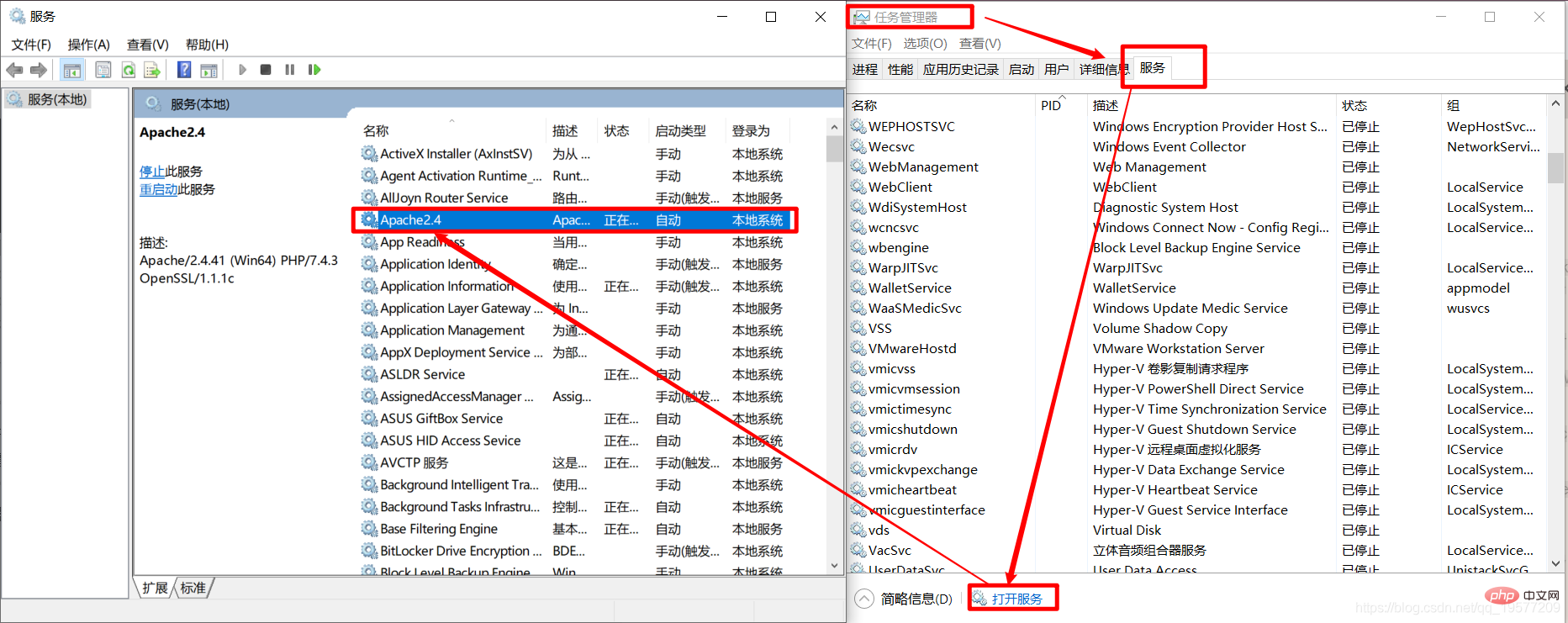
Geben Sie zu diesem Zeitpunkt mit cmd httpd -k start in das Bin-Verzeichnis unter Apache ein. Ich werde hier übrigens den Neustartbefehl erwähnen , der später häufig verwendet wird, und der Apache-Dienst wird hier gestartet. Natürlich können Sie ihn auch manuell in der Dienstliste starten Um Ihre Fähigkeiten zu üben, empfiehlt es sich natürlich, diese selbst in cmd einzugeben.
- Geben Sie nun
- aufgrund nachfolgender Daher verwenden wir hier immer noch cmd, um
httpd -k stopin den bin-Ordner unter dem Apache-Installationsverzeichnis einzugeben, um den Apache-Dienst anzuhalten und unseren nächsten Schritt der PHP-Installation zu erleichtern, wenn Sie nur Apache benötigen , natürlich. An diesem Punkt ist es völlig ojbk. -
Veröffentlichen Sie zunächst die PHP-Download-Adresse: Wunderbar

Was ich hier heruntergeladen habe, ist die Thread-sichere Version (ich nicht). Den Unterschied kennen) .cn/upload/article/ 000/000/067/9e0cbea447f46ab85bc5e0e050626efb-9.png" alt="PHP entpacken und speichern" Load="lazy"/> Dann kopieren Sie die
Dann kopieren Sie die - php.ini-development in das Stammverzeichnis von PHP und benennen Sie es um php.ini , in die Konfigurationsdatei von PHP, dann öffnen wir
localhost:[port number] in den Browser ein, um zu prüfen, ob Apache erfolgreich gestartet wurde. Die Portnummer, die ich lokal vorbereitet habe, ist 8499 (mein Name beginnt mit QQ), also habe ich localhost:8499 in den Browser eingegeben und als ich die folgende Oberfläche sah, war die Installation erfolgreich. 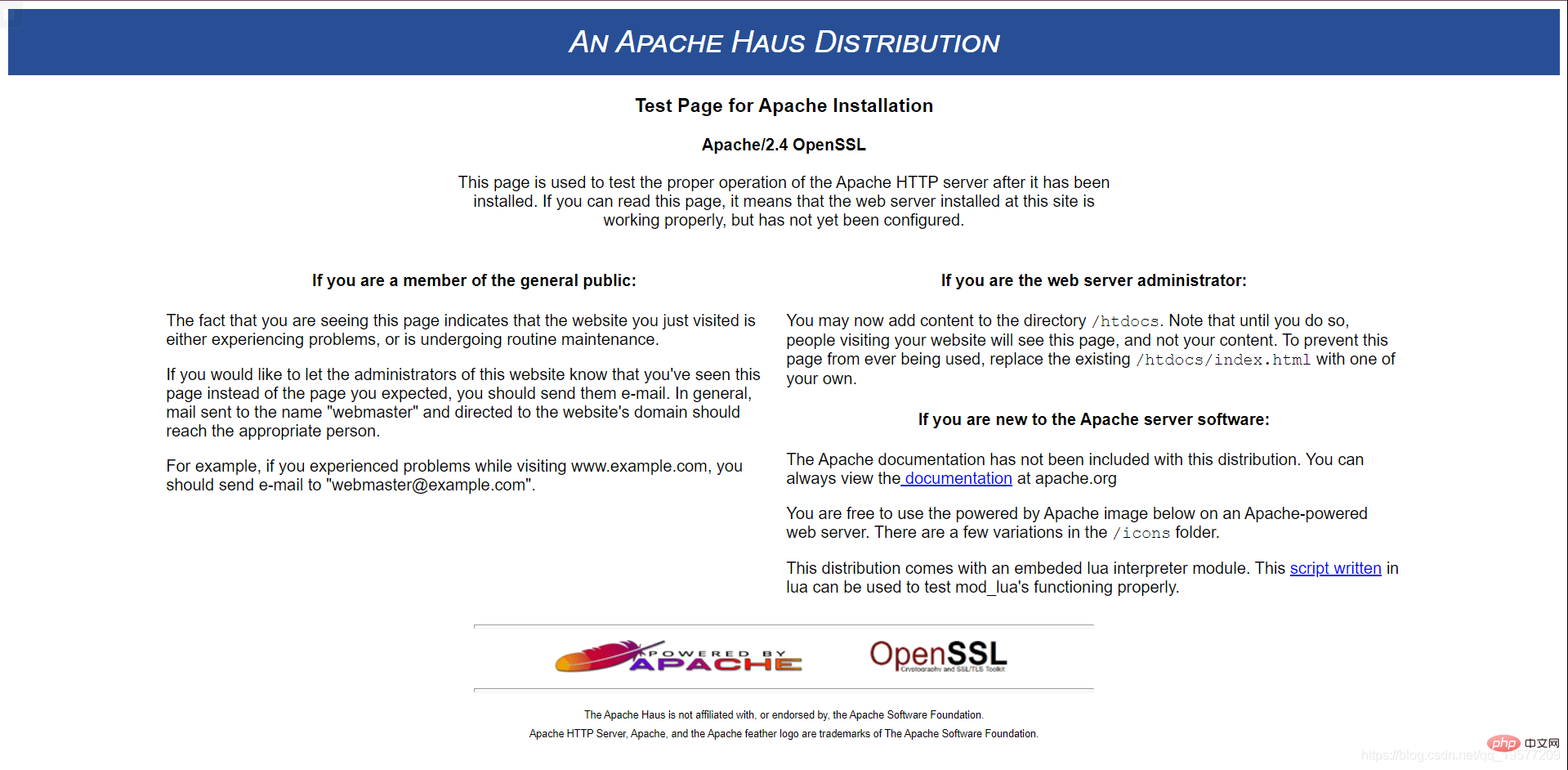
PHP-Installation
, um es zu ändern. Suchen Sie
extension_dirin
php.ini, entfernen Sie den Kommentar und ändern Sie ihn in **"PHP-Installationspfad ext". Ich habe es in C:/PHP/** installiert, also hier ist extension_dir = " C:/PHP/ext"
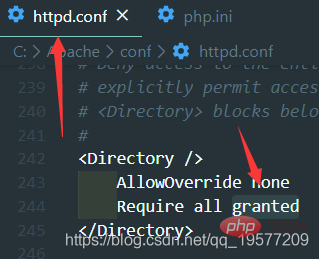
<directory></directory> AllowOverride none Require all granted
增加一行AddType application/x-httpd-php .php,这个是用来增加Apache1对于php后缀文件的支持的。

现在需要Installation der Apache+MySQL+PHP-Umgebung (Beispielzusammenfassung)可以作为自己索引页,具体做法就是在DirectoryIndex index.html后面增加索引页index.php。

到了这一步我们基本完成了步骤,这时候我们可以在Apache根目录/htdocs/【我这里是C:\Apache\htdocs】下创建一个HelloPHP.php (只是我想这么叫) ,里面输入:
<?phpphpinfo ();?>
- 接下来测试一下吧,在Apache根目录下的bin目录打开cmd输入
httpd -k start启动Apache,然后打开浏览器,输入:localhost:【你的端口】/HelloPHP.php,这里我是localhost:8499/HelloPHP.php,不记得端口号的可以查看上面,配置在httpd.conf里面啦,Listen对应的值。打开之后大概显示如下。
- 这时候我们还是要再次关闭Installation der Apache+MySQL+PHP-Umgebung (Beispielzusammenfassung),依旧是在Apache根目录下的bin文件夹中打开cmd输入
httpd -k stop,然后接下来我们配置PHP+MySQL。
PHP连接MySQL
这里我们要做的就是在PHP中加载连接MySQL的程序集。这边有PHP官网的教程【怎么打不开?!!】
- 打开php.ini ,在extension板块中找到extension=php_mysqli.dll然后给它去掉注释就行了。

说明:不同的PHP版本可能提供不同的连接mysq的程序集,去ext文件夹下看看PHP提供的是什么这里就写什么。不同的程序集可能在连接数据库的时候使用的函数也不一样。
- 这时候我们找到前文的HelloPHP.php修改为如下内容:
<?php
$mysqli = mysqli_connect("localhost","root","这里是你安装MySQL时候的密码") or die("cannt connet");
?>- 启动Installation der Apache+MySQL+PHP-Umgebung (Beispielzusammenfassung) ,在Apache根目录下的bin目录打开cmd输入
httpd -k start启动Apache,然后打开浏览器,输入:localhost:【你的端口】/HelloPHP.php,这里我是localhost:8499/HelloPHP.php,不记得端口号的可以查看上面,配置在httpd.conf里面啦,Listen对应的值。然后发现没有错误信息,那么到此AMP环境的搭建就完成了。
推荐学习:《PHP视频教程》
Das obige ist der detaillierte Inhalt vonInstallation der Apache+MySQL+PHP-Umgebung (Beispielzusammenfassung). Für weitere Informationen folgen Sie bitte anderen verwandten Artikeln auf der PHP chinesischen Website!

Heiße KI -Werkzeuge

Undresser.AI Undress
KI-gestützte App zum Erstellen realistischer Aktfotos

AI Clothes Remover
Online-KI-Tool zum Entfernen von Kleidung aus Fotos.

Undress AI Tool
Ausziehbilder kostenlos

Clothoff.io
KI-Kleiderentferner

AI Hentai Generator
Erstellen Sie kostenlos Ai Hentai.

Heißer Artikel

Heiße Werkzeuge

Notepad++7.3.1
Einfach zu bedienender und kostenloser Code-Editor

SublimeText3 chinesische Version
Chinesische Version, sehr einfach zu bedienen

Senden Sie Studio 13.0.1
Leistungsstarke integrierte PHP-Entwicklungsumgebung

Dreamweaver CS6
Visuelle Webentwicklungstools

SublimeText3 Mac-Version
Codebearbeitungssoftware auf Gottesniveau (SublimeText3)

Heiße Themen
 1379
1379
 52
52
 PHP 8.4 Installations- und Upgrade-Anleitung für Ubuntu und Debian
Dec 24, 2024 pm 04:42 PM
PHP 8.4 Installations- und Upgrade-Anleitung für Ubuntu und Debian
Dec 24, 2024 pm 04:42 PM
PHP 8.4 bringt mehrere neue Funktionen, Sicherheitsverbesserungen und Leistungsverbesserungen mit einer beträchtlichen Menge an veralteten und entfernten Funktionen. In dieser Anleitung wird erklärt, wie Sie PHP 8.4 installieren oder auf PHP 8.4 auf Ubuntu, Debian oder deren Derivaten aktualisieren. Obwohl es möglich ist, PHP aus dem Quellcode zu kompilieren, ist die Installation aus einem APT-Repository wie unten erläutert oft schneller und sicherer, da diese Repositorys in Zukunft die neuesten Fehlerbehebungen und Sicherheitsupdates bereitstellen.
 So richten Sie Visual Studio-Code (VS-Code) für die PHP-Entwicklung ein
Dec 20, 2024 am 11:31 AM
So richten Sie Visual Studio-Code (VS-Code) für die PHP-Entwicklung ein
Dec 20, 2024 am 11:31 AM
Visual Studio Code, auch bekannt als VS Code, ist ein kostenloser Quellcode-Editor – oder eine integrierte Entwicklungsumgebung (IDE) –, die für alle gängigen Betriebssysteme verfügbar ist. Mit einer großen Sammlung von Erweiterungen für viele Programmiersprachen kann VS Code c
 7 PHP-Funktionen, die ich leider vorher nicht kannte
Nov 13, 2024 am 09:42 AM
7 PHP-Funktionen, die ich leider vorher nicht kannte
Nov 13, 2024 am 09:42 AM
Wenn Sie ein erfahrener PHP-Entwickler sind, haben Sie möglicherweise das Gefühl, dass Sie dort waren und dies bereits getan haben. Sie haben eine beträchtliche Anzahl von Anwendungen entwickelt, Millionen von Codezeilen debuggt und eine Reihe von Skripten optimiert, um op zu erreichen
 Wie analysiert und verarbeitet man HTML/XML in PHP?
Feb 07, 2025 am 11:57 AM
Wie analysiert und verarbeitet man HTML/XML in PHP?
Feb 07, 2025 am 11:57 AM
Dieses Tutorial zeigt, wie XML -Dokumente mit PHP effizient verarbeitet werden. XML (Extensible Markup-Sprache) ist eine vielseitige textbasierte Markup-Sprache, die sowohl für die Lesbarkeit des Menschen als auch für die Analyse von Maschinen entwickelt wurde. Es wird üblicherweise für die Datenspeicherung ein verwendet und wird häufig verwendet
 Erklären Sie JSON Web Tokens (JWT) und ihren Anwendungsfall in PHP -APIs.
Apr 05, 2025 am 12:04 AM
Erklären Sie JSON Web Tokens (JWT) und ihren Anwendungsfall in PHP -APIs.
Apr 05, 2025 am 12:04 AM
JWT ist ein offener Standard, der auf JSON basiert und zur sicheren Übertragung von Informationen zwischen Parteien verwendet wird, hauptsächlich für die Identitätsauthentifizierung und den Informationsaustausch. 1. JWT besteht aus drei Teilen: Header, Nutzlast und Signatur. 2. Das Arbeitsprinzip von JWT enthält drei Schritte: Generierung von JWT, Überprüfung von JWT und Parsingnayload. 3. Bei Verwendung von JWT zur Authentifizierung in PHP kann JWT generiert und überprüft werden, und die Funktionen und Berechtigungsinformationen der Benutzer können in die erweiterte Verwendung aufgenommen werden. 4. Häufige Fehler sind Signaturüberprüfungsfehler, Token -Ablauf und übergroße Nutzlast. Zu Debugging -Fähigkeiten gehört die Verwendung von Debugging -Tools und Protokollierung. 5. Leistungsoptimierung und Best Practices umfassen die Verwendung geeigneter Signaturalgorithmen, das Einstellen von Gültigkeitsperioden angemessen.
 PHP -Programm zum Zählen von Vokalen in einer Zeichenfolge
Feb 07, 2025 pm 12:12 PM
PHP -Programm zum Zählen von Vokalen in einer Zeichenfolge
Feb 07, 2025 pm 12:12 PM
Eine Zeichenfolge ist eine Folge von Zeichen, einschließlich Buchstaben, Zahlen und Symbolen. In diesem Tutorial wird lernen, wie Sie die Anzahl der Vokale in einer bestimmten Zeichenfolge in PHP unter Verwendung verschiedener Methoden berechnen. Die Vokale auf Englisch sind a, e, i, o, u und sie können Großbuchstaben oder Kleinbuchstaben sein. Was ist ein Vokal? Vokale sind alphabetische Zeichen, die eine spezifische Aussprache darstellen. Es gibt fünf Vokale in Englisch, einschließlich Großbuchstaben und Kleinbuchstaben: a, e, ich, o, u Beispiel 1 Eingabe: String = "TutorialPoint" Ausgabe: 6 erklären Die Vokale in der String "TutorialPoint" sind u, o, i, a, o, ich. Insgesamt gibt es 6 Yuan
 Erklären Sie die späte statische Bindung in PHP (statisch: :).
Apr 03, 2025 am 12:04 AM
Erklären Sie die späte statische Bindung in PHP (statisch: :).
Apr 03, 2025 am 12:04 AM
Statische Bindung (statisch: :) implementiert die späte statische Bindung (LSB) in PHP, sodass das Aufrufen von Klassen in statischen Kontexten anstatt Klassen zu definieren. 1) Der Analyseprozess wird zur Laufzeit durchgeführt.
 Was sind PHP Magic -Methoden (__construct, __Destruct, __call, __get, __set usw.) und geben Sie Anwendungsfälle an?
Apr 03, 2025 am 12:03 AM
Was sind PHP Magic -Methoden (__construct, __Destruct, __call, __get, __set usw.) und geben Sie Anwendungsfälle an?
Apr 03, 2025 am 12:03 AM
Was sind die magischen Methoden von PHP? Zu den magischen Methoden von PHP gehören: 1. \ _ \ _ Konstrukt, verwendet, um Objekte zu initialisieren; 2. \ _ \ _ Destruct, verwendet zur Reinigung von Ressourcen; 3. \ _ \ _ Call, behandeln Sie nicht existierende Methodenaufrufe; 4. \ _ \ _ GET, Implementieren Sie den dynamischen Attributzugriff; 5. \ _ \ _ Setzen Sie dynamische Attributeinstellungen. Diese Methoden werden in bestimmten Situationen automatisch aufgerufen, wodurch die Code -Flexibilität und -Effizienz verbessert werden.




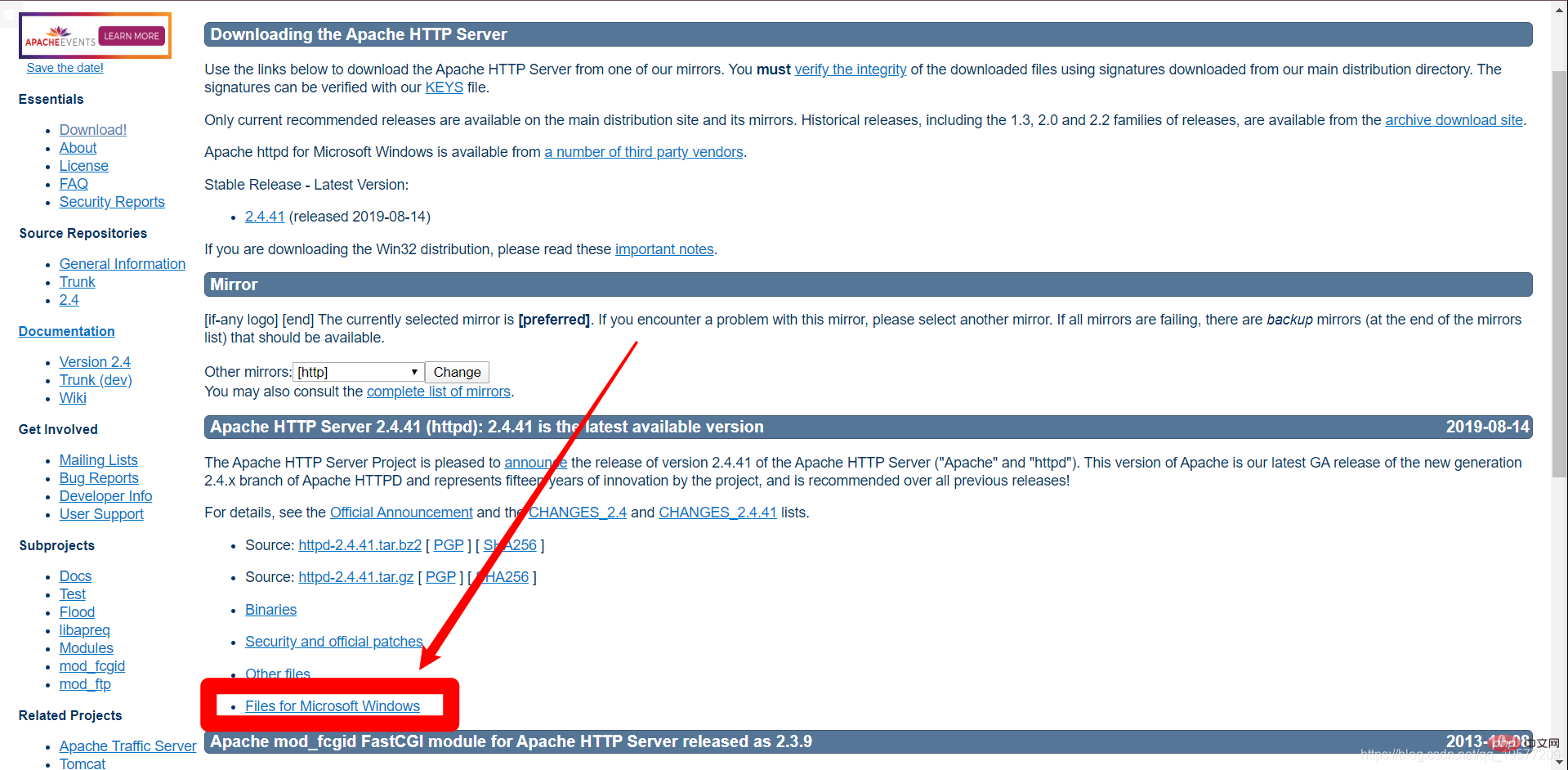
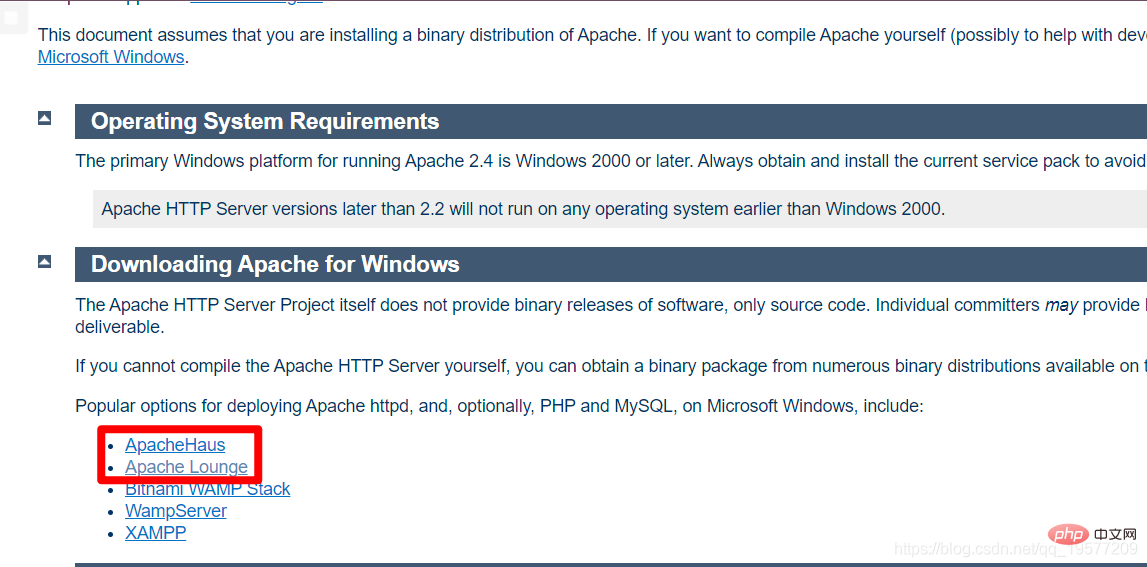
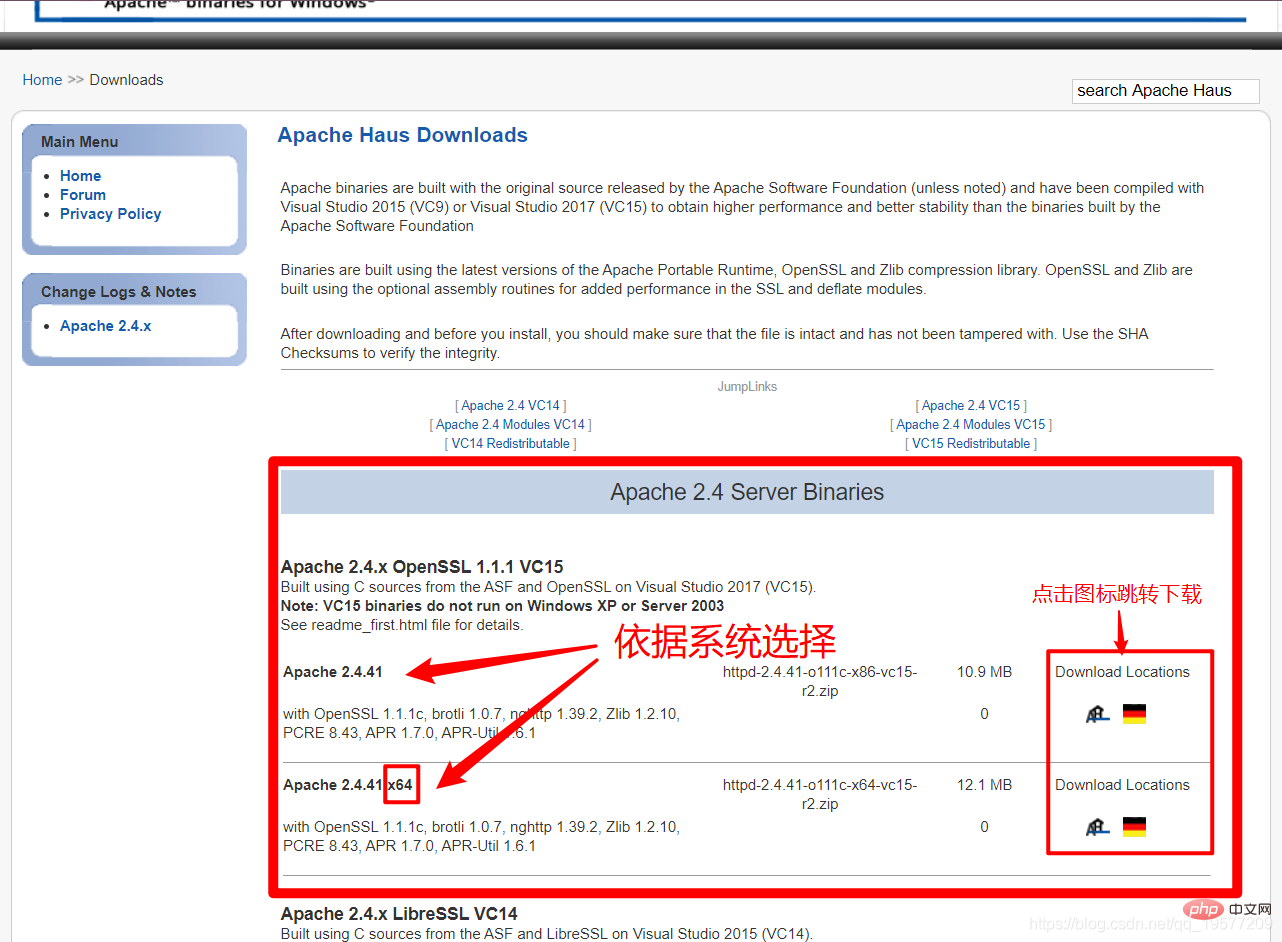
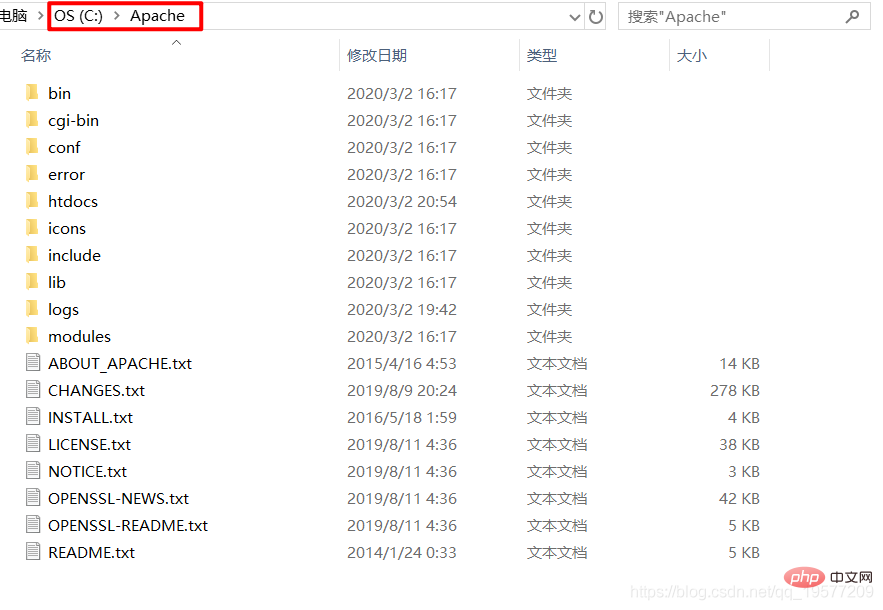
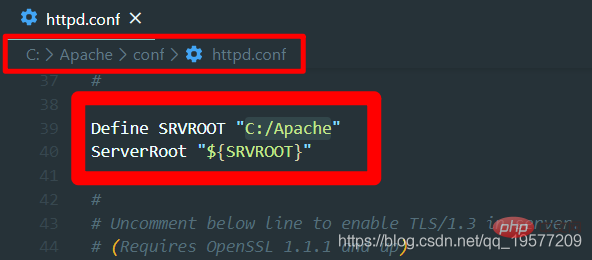
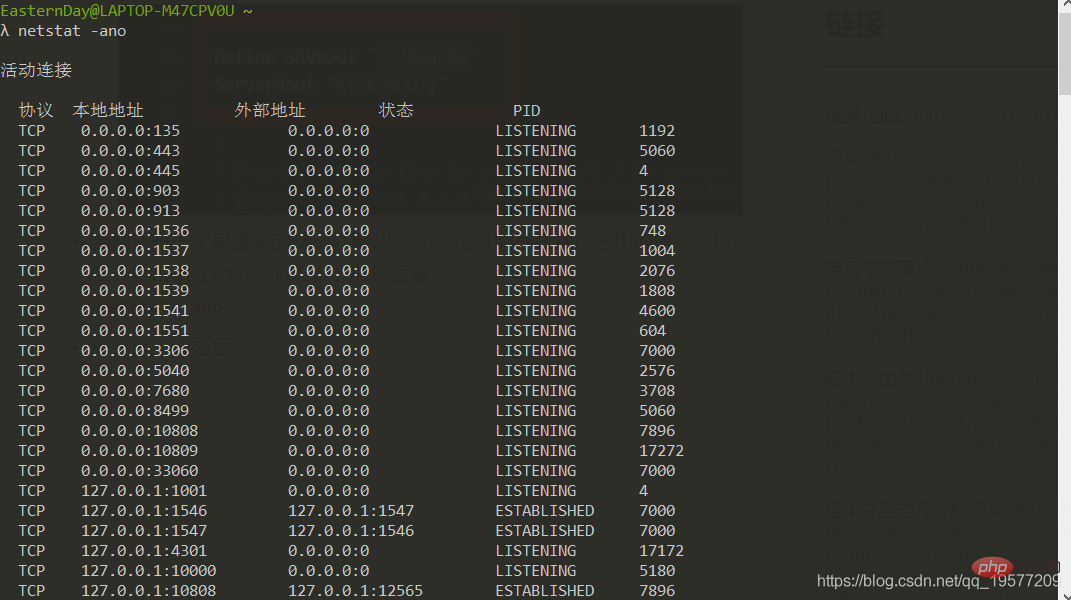
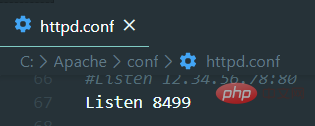
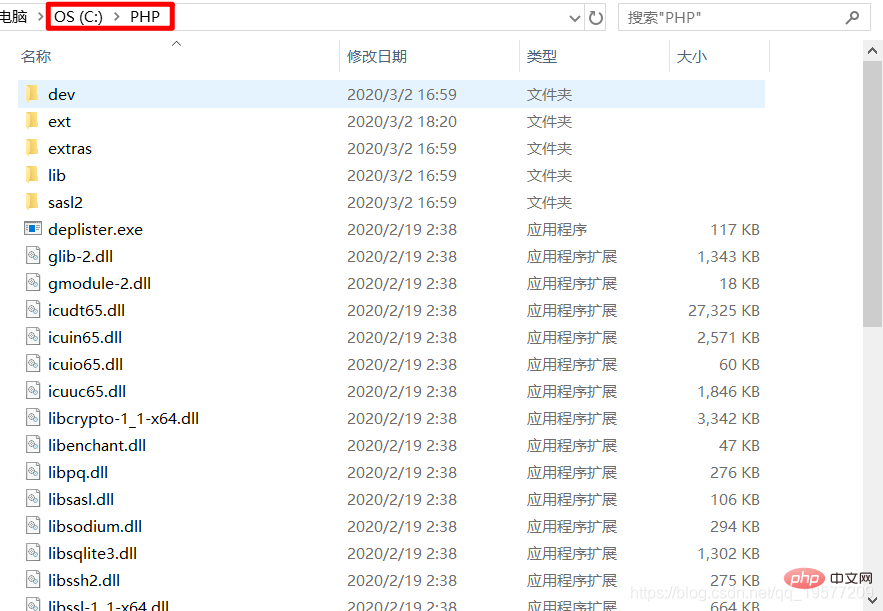
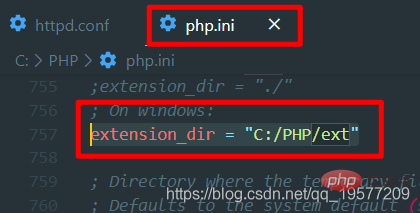 【Ansichtsmethode: Task-Manager->Dienst->Dienst anzeigen】
【Ansichtsmethode: Task-Manager->Dienst->Dienst anzeigen】